Einleitung
In diesem Dokument werden die Integrationsschritte zwischen dem Cisco Unified Communications Manager (CUCM) und den MediaSense-Servern beschrieben. Außerdem werden die Schritte erläutert, die erforderlich sind, um die Aufzeichnung auf einem Telefon zu aktivieren und die aufgezeichneten Anrufe abzurufen.
Voraussetzungen
Anforderungen
Cisco empfiehlt, dass Sie über Kenntnisse in folgenden Bereichen verfügen:
Verwendete Komponenten
Die Informationen in diesem Dokument basieren auf folgenden Software-Versionen:
- CUCM-Version 10.5.2.10000-5
- MediaSense Version 10.0.1.10000-95
Die Informationen in diesem Dokument beziehen sich auf Geräte in einer speziell eingerichteten Testumgebung. Alle Geräte, die in diesem Dokument benutzt wurden, begannen mit einer gelöschten (Nichterfüllungs) Konfiguration. Wenn Ihr Netz Live ist, überprüfen Sie, ob Sie die mögliche Auswirkung jedes möglichen Befehls verstehen.
Konfigurieren
Der Einrichtungsprozess umfasst folgende Schritte:
Schritt 1: Integration der CUCM- und MediaSense-Server
MediaSense-Konfigurationsschritte
- Führen Sie den Mediasense Setup Wizard (Mediasense-Einrichtungsassistent) aus.
-
Konfigurieren eines Anwendungsbenutzers auf der Benutzeroberfläche der CUCM-Verwaltung
-
Geben Sie im Assistenten den erstellten Anwendungsbenutzer als AXL-Benutzer an, und wählen Sie den CUCM-Server aus.
-
Wählen Sie den CUCM-Endbenutzer in der MediaSense API-Benutzerkonfiguration aus. Diese Benutzer haben die Berechtigung, die aufgezeichneten Anrufe anzuhören.
CUCM-Konfigurationsschritte
5. Erstellen Sie ein Aufzeichnungsprofil.
6. Erstellen Sie einen SIP-Trunk, und verweisen Sie ihn auf den MediaSense-Server.
7. Erstellen Sie ein Routenmuster für die Aufzeichnungsprofilnummer, und verweisen Sie es auf den MediaSense SIP-Trunk.
Schritt 2: Aktivieren der Aufzeichnung auf dem Telefon
- Wählen Sie auf der Seite "Phone Configuration" (Telefonkonfiguration) in der Dropdown-Liste für das Feld Built In Bridge (BIB) die Option On (Ein) aus, und aktivieren Sie diese Option, und ordnen Sie den Endbenutzer zu.
- Wählen Sie auf der Seite "Directory Number Configuration" (Konfiguration der Verzeichnisnummer) die Option Automatic Call Recording Enabled (Automatische Anrufaufzeichnung aktiviert) aus der Dropdown-Liste für das Feld Recording Option (Aufzeichnungsoption) aus, und ordnen Sie das Aufzeichnungsprofil zu.
- Ordnen Sie das Telefon auf der Seite "Endbenutzer" zu.
Schritt 3: Überprüfung (Abruf der Aufzeichnungen)
- Melden Sie sich mit den Anmeldeinformationen des Endbenutzers bei der Seite "Cisco MediaSense Search and Play" an.
- Im Abschnitt "Recent Call" (Letzter Anruf) finden Sie die aufgezeichneten Anrufe.
Detaillierte Konfigurationsschritte
1. Integration der CUCM- und MediaSense-Server
MediaSense-Konfigurationsschritte
Schritt 1: MediaSense-Einrichtungsassistent ausführen
Nachdem Sie MediaSense erfolgreich in VMware installiert haben, greifen Sie über den Webbrowser auf die MediaSense IP-Adresse zu, und klicken Sie auf den Cisco MediaSense-Hyperlink. Dieses Bild zeigt die MediaSense-Webseite.
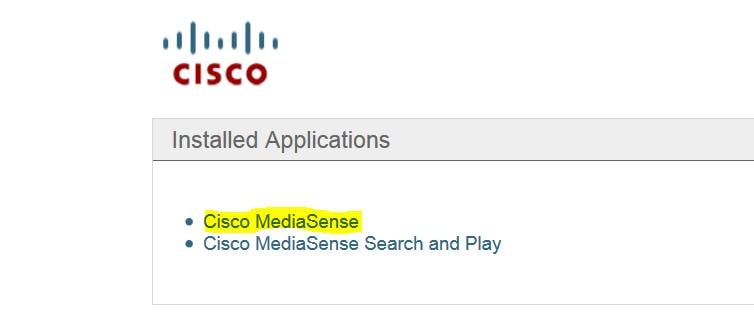
.
Die Seite des MediaSense-Einrichtungsassistenten wird angezeigt und hilft bei der Integration von MediaSense in den CUCM. Klicken Sie auf die Schaltfläche Weiter. Dieses Bild zeigt die Seite des MediaSense Setup Wizard (MediaSense-Einrichtungsassistent)

Auf der nächsten Seite wird der Status aller Dienste auf dem MediaSense-Server angezeigt. Klicken Sie auf die Schaltfläche Weiter. Dieses Bild zeigt den Status aller Dienste von MediaSense.

Schritt 2: Konfigurieren eines Anwendungsbenutzers auf der Seite "CUCM-Administration"
Erstellen Sie einen Anwendungsbenutzer auf dem CUCM-Server, und weisen Sie ihm alle Rollen zu. Fügen Sie diesen Benutzer dem MediaSense-Server hinzu. Dieses Bild zeigt die Seite Application User Configuration (Anwendungsbenutzerkonfiguration) des CUCM-Servers.
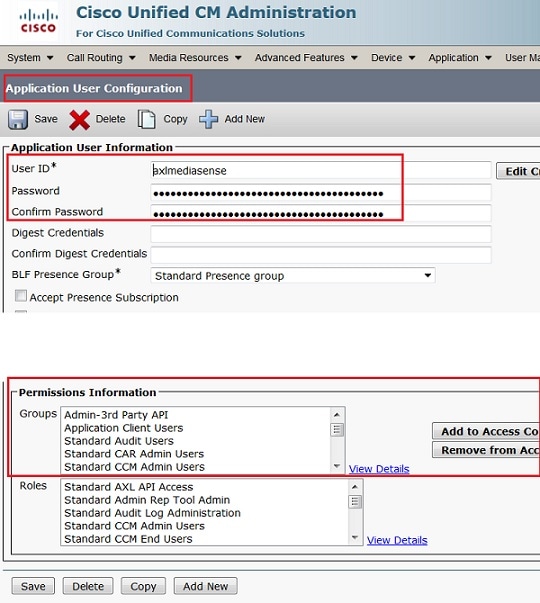
Schritt 3: Geben Sie im Assistenten den erstellten Anwendungsbenutzer als AXL-Benutzer an, und wählen Sie den CUCM-Server aus. Dieses Bild zeigt die Seite MediaSense AXL Service Provider.
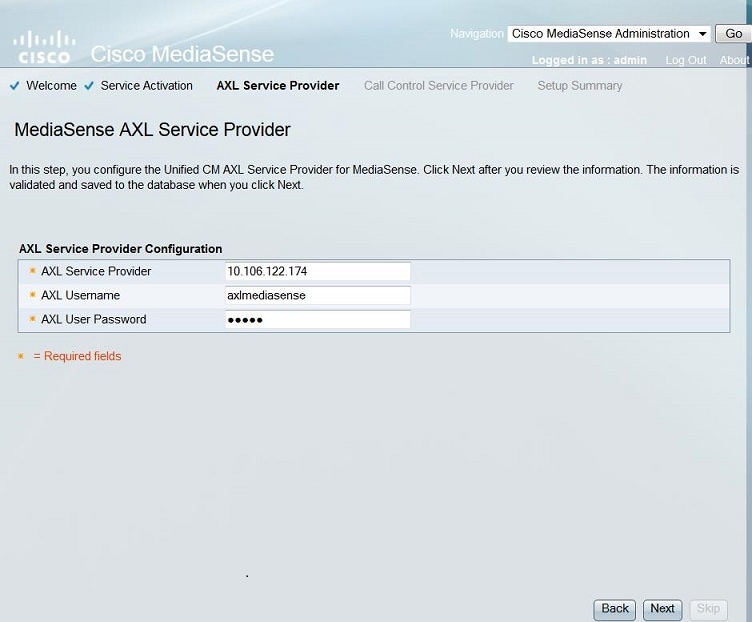
Alle CUCM-Server werden im Feld Available Call Control Service Providers (Verfügbare Dienstanbieter für die Anrufsteuerung) angezeigt. Dieses Bild zeigt die Seite MediaSense Call Control Service Provider.
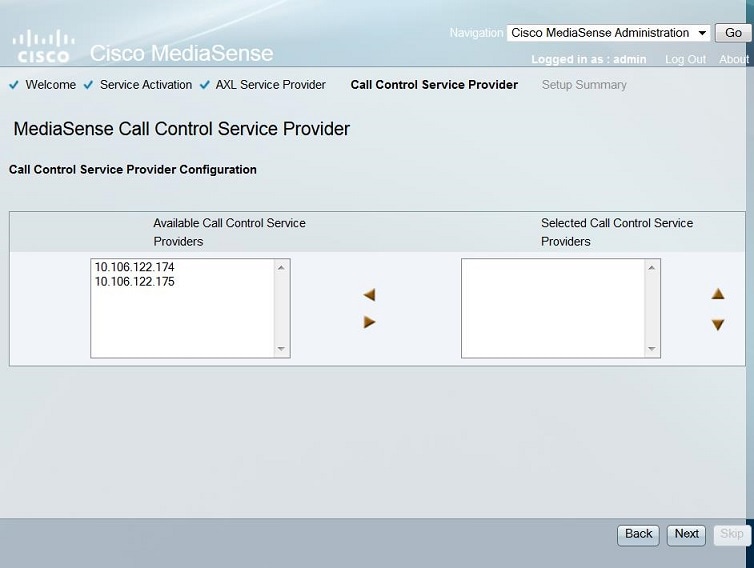
Verschieben Sie die erforderlichen Server in das Feld Selected Call Control Service Providers (Ausgewählte Anrufsteuerungsdienstanbieter). Dieses Bild zeigt die ausgewählten Service Provider für die Anrufsteuerung.
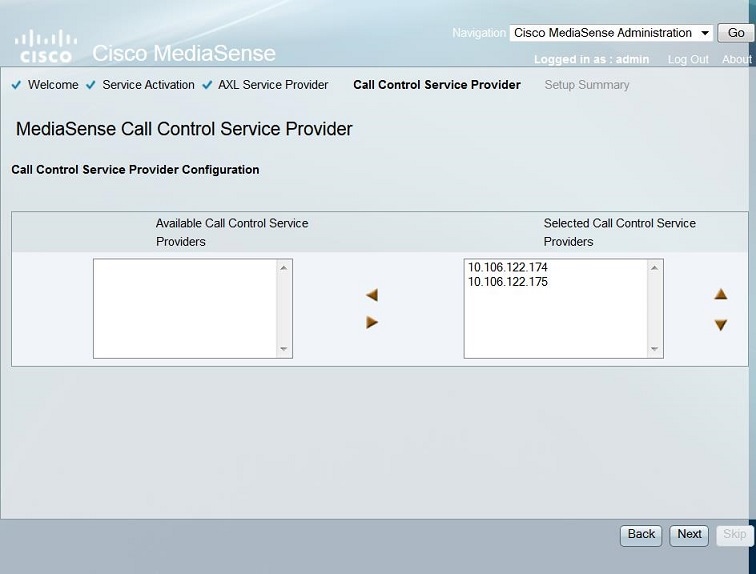
Die Setup-Zusammenfassung wird angezeigt. Klicken Sie auf die Schaltfläche Fertig, um den Setup-Assistenten abzuschließen. Dieses Bild zeigt die Seite MediaSense Setup Summary (Zusammenfassung).

Schritt 4: Wählen Sie in der MediaSense API-Benutzerkonfiguration den CUCM-Endbenutzer aus.
Melden Sie sich auf der Seite MediaSense Administration (MediaSense-Administration) an. Dieses Bild zeigt die MediaSense-Administrationsseite.

Verschieben Sie auf der Registerkarte MediaSense API User Configuration die erforderlichen Endbenutzer im Feld Available Unified CM Users in das Feld MediaSense API Users. Diese Benutzer haben die Berechtigung, die aufgezeichneten Anrufe anzuhören. Die meisten dieser Benutzer sind die Administratoren, die Teamleiter oder die Supervisoren im Unternehmen. Dieses Bild zeigt die Seite "MediaSense API User Configuration".

CUCM-Konfigurationsschritte
Schritt 5: Erstellen eines Aufzeichnungsprofils
- Melden Sie sich bei der CUCM-Verwaltungsseite an.
- Navigieren Sie zu Device > Device Settings > Recording Profile.
- Neues Aufzeichnungsprofil hinzufügen
Dieses Bild zeigt die Seite "Recording Profile Configuration".

Schritt 6: Erstellen Sie einen SIP-Trunk, und verweisen Sie ihn auf den MediaSense-Server.
- Navigieren Sie auf der Seite "CUCM Administration" zu Device > Trunk.
- Hinzufügen eines neuen SIP-Trunks
Dieses Bild zeigt die Seite "SIP-Trunk-Konfiguration".

Schritt 7. Erstellen Sie ein Routenmuster für die Aufzeichnungsprofilnummer, und verweisen Sie es auf den MediaSense SIP-Trunk.
- Navigieren Sie auf der Seite "CUCM Administration" zu Call Routing > Route/Hunt > Route Pattern
- Hinzufügen eines neuen Routenmusters und Zuordnen des MediaSense SIP-Trunks
Dieses Bild zeigt die Seite "Routenmuster-Konfiguration".

2. Aktivieren Sie die Aufzeichnung auf dem Telefon.
Schritt 1: Wählen Sie auf der Seite "Phone Configuration" (Telefonkonfiguration) in der Dropdown-Liste für das Feld Built In Bridge (BIB) die Option On (Ein) aus, aktivieren Sie sie, und ordnen Sie den Endbenutzer zu. Dieses Bild zeigt die Seite "Phone Configuration" (Telefonkonfiguration).
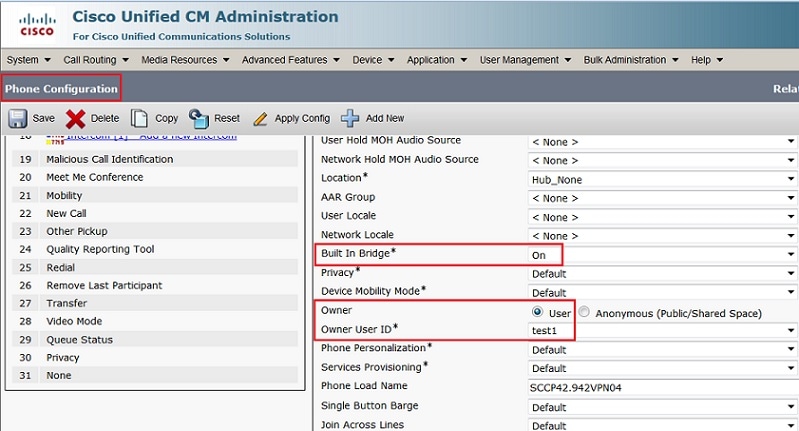
Schritt 2: Wählen Sie auf der Seite Directory Number Configuration (Verzeichnisnummernkonfiguration) die Option Automatic Call Recording Enabled (Automatische Anrufaufzeichnung aktiviert) aus der Dropdown-Liste für das Feld Recording Option (Aufzeichnungsoption) aus, und ordnen Sie das Aufzeichnungsprofil zu.
Dieses Bild zeigt die Seite "Konfiguration der Verzeichnisnummer".
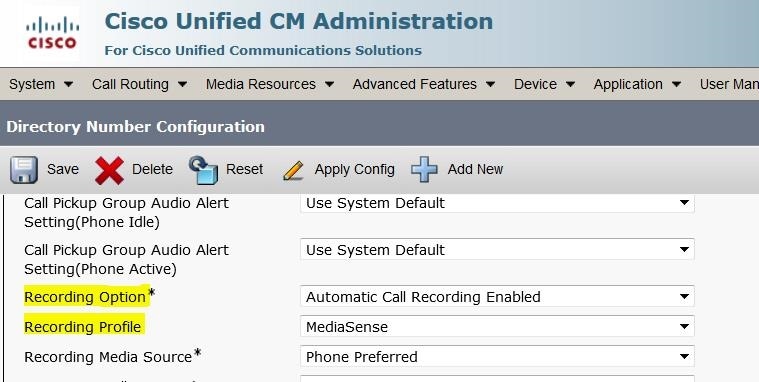
Schritt 3: Ordnen Sie das Telefon auf der Seite Endbenutzer zu.
- Navigieren Sie auf der Seite "CM Administration" zum Benutzerverwaltung > Endbenutzer
- Wählen Sie einen geeigneten Endbenutzer aus, und ordnen Sie das Telefon zu.
Dieses Bild zeigt die Seite "Endbenutzerkonfiguration".

Nachdem Sie die Konfiguration oben vorgenommen haben, werden alle Anrufe an dieses Telefon aufgezeichnet.
Überprüfung
3. Aufnahmen abrufen
Um die Aufzeichnungen abzurufen, rufen Sie die MediaSense-IP-Adresse auf, und klicken Sie auf den Hyperlink Cisco MediaSense Search and Play.
Schritt 1: Melden Sie sich mit den Anmeldeinformationen des Endbenutzers bei Cisco MediaSense Search and Play an.
Dieses Bild zeigt die erste Seite nach dem Öffnen der MediaSense IP-Adresse in einem Webbrowser.

Dieses Bild zeigt die Anmeldeseite von MediaSense Search and Play.

Schritt 2: Klicken Sie auf die Registerkarte "Zuletzt gewählte Anrufe", um nach den aufgezeichneten Anrufen zu suchen.
Klicken Sie auf die Schaltfläche Abspielen, um die Aufzeichnungen abzuspielen. Es werden außerdem die Uhrzeit des Anrufs, die Dauer, die Codecs für den Anruf und die Anrufidentifikatoren der beiden Anrufer angezeigt.
Dieses Bild zeigt die Registerkarte "Zuletzt gewählte Anrufe".
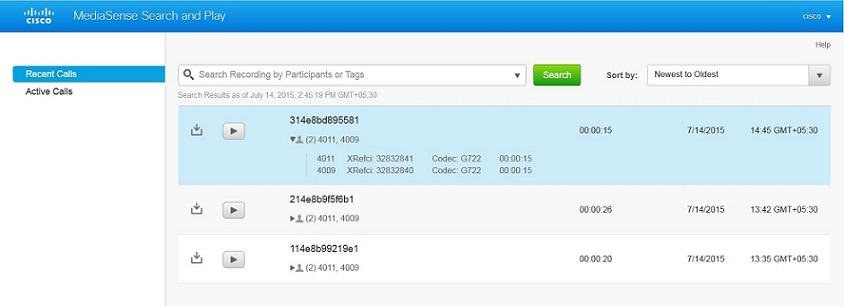
Fehlerbehebung
Für diese Konfiguration sind derzeit keine spezifischen Informationen zur Fehlerbehebung verfügbar.

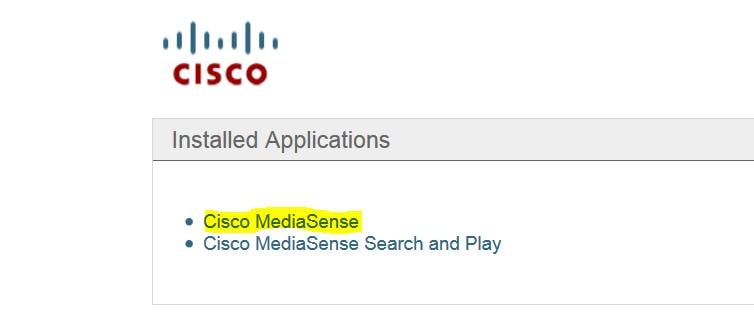


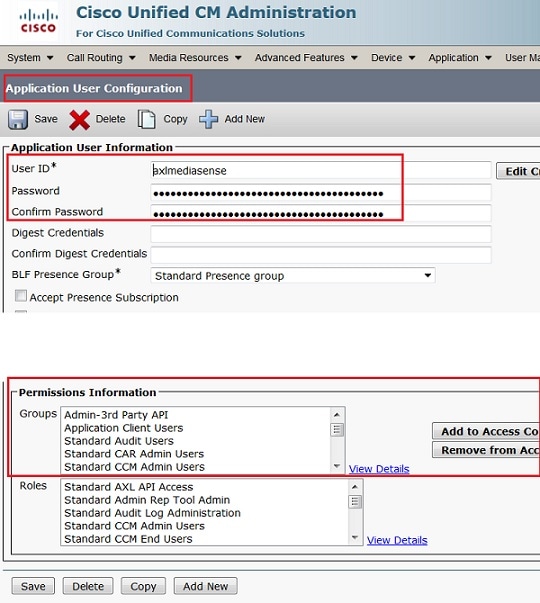
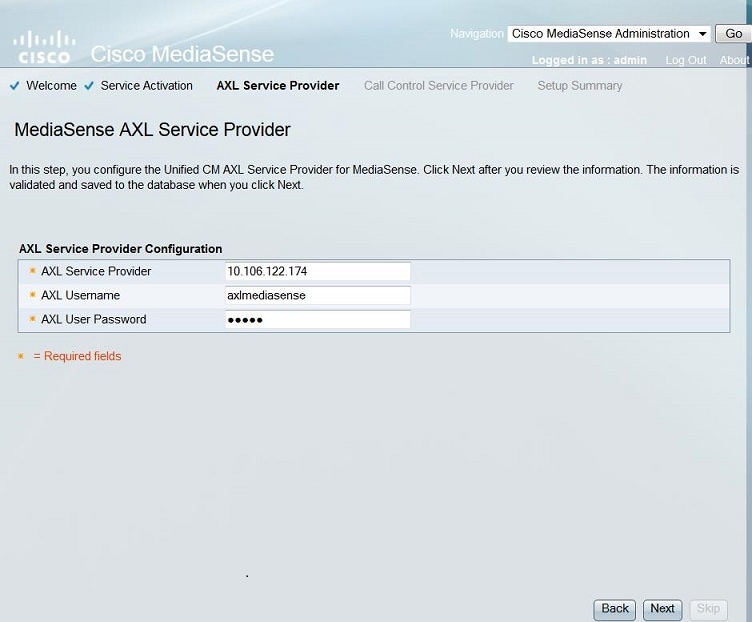
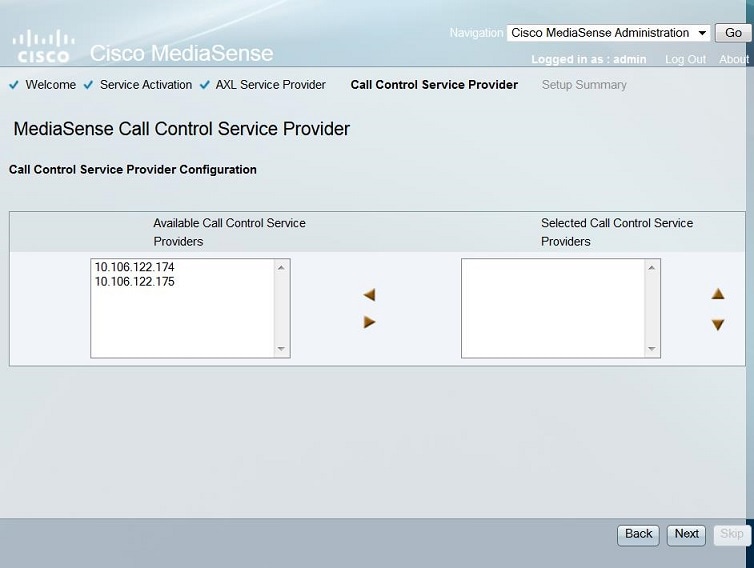
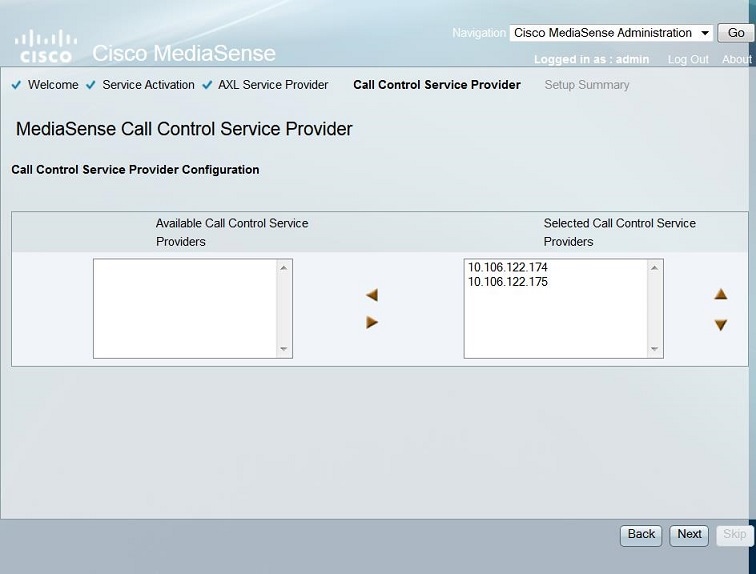






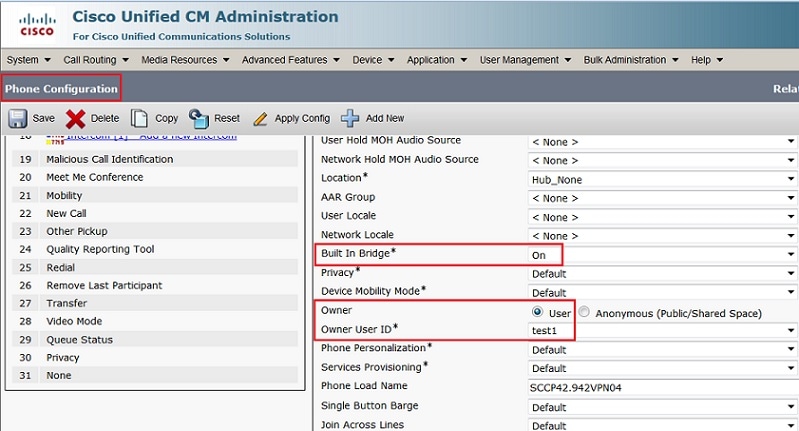
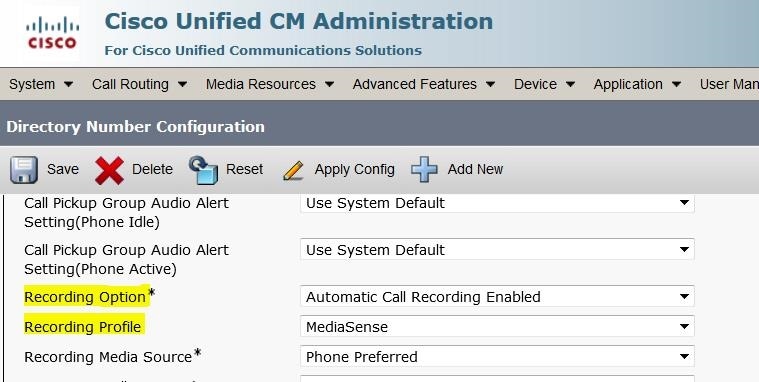



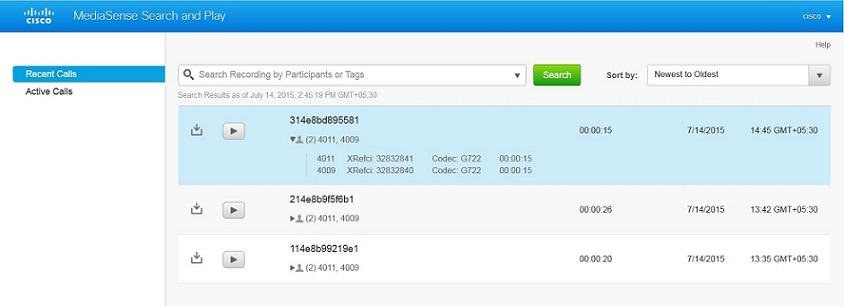
 Feedback
Feedback